複数のキーワード検索でTwitterをくまなく見渡せる「Seesmic」

Twitterのタイムラインには基本的にフォローしたユーザーのツイートしか表示されないが、「Seesmic for Windows」はキーワードでTwitterを検索し、その結果を複数のタイムラインに表示する。Twitter全体で起きていることを知るのに向いているクライアントだ。
「Seesmic for Windows」はマルチスレッド型のクライアントソフト。このソフトの特徴はキーワードによる並行検索が行えるところだ。興味のあるキーワードを登録すると新しいタイムラインが作成され、フォローしていないユーザーのツイートが流れてくるようになる。一度登録したキーワードは保存され、次回起動時にも表示されるので、関心ある話題の動向を常に追いかけたいときに便利。自分のフォロアーをチェックするというよりは、Twitter全体で興味ある話題が盛り上がっていないかをチェックしたいという人に向いている。
■ Seesmicの初期設定を行う

「Seesmic for Windows」をインストールして起動。アカウント設定画面が表示されるのでTwitterのIDとパスワードを入力して「Add Account」をクリックして登録。「Save」をクリックして画面を閉じる
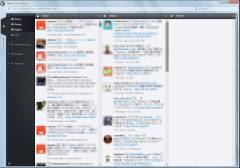
Seesmicはマルチタイムライン方式のクライアントだ。初期状態ではライムラインを表示する「Home」、リプライを表示する「Replies」、プライベートメッセージを表示する「Private」の3つのスレッドが表示されている
■ 複数のキーワードをマルチタイムラインで並行表示
Seesmicの最大の特徴が強力な検索機能だ。キーワードを複数登録することでマルチタイムライン化して、Twitter全体の話題の流れをチェックすることができる。自分のタイムラインよりも、Twitterのあちこちで起きる有象無象の話題に関心があるという人にピッタリだ。ただし、キーワードでフィルタリングするといった細かい設定は搭載されておらず、非常にざっくりとした作り。

右上に検索欄がある。キーワードを入力してキーボードのEnterを押そう。スペースで区切って複数のキーワードを検索することもできるぞ

検索結果が新しいタイムラインとして表示される。タイムラインは時間が経つと自動的に更新されるぞ

歯車のアイコンから「Save」をクリックと、検索キーワードが登録され次回起動時にも自動的に表示される。「×」でタイムラインを閉じる際に表示される「Do you want to save this search」で「OK」をクリックしても同じように登録されるぞ

登録したキーワードは左側の「Searches」に表示される。クリックすると検索結果をすぐにチェックできるぞ

登録した検索結果を解除したい場合は「Delete」をクリック。「Are you sure you want to continue」で「Yes」をクリックすると解除される
■ お気に入りユーザーだけのタイムラインを作成する
ユーザーIDからお気に入りのユーザーリストを作成して、そのツイートだけが表示されるように設定することもできるぞ。

ユーザーIDのタイムラインを作成するには、タイムラインから抽出したいユーザーの書き込みを右クリックして「Add oshietekun_net to userlist」→「Add to new...」をクリック

 全世界1,000万以上ダウンロード超え!水分補給サポートアプリ最新作『Plant Nanny 2 - 植物ナニー2』が11/1より日本先行配信開始中
全世界1,000万以上ダウンロード超え!水分補給サポートアプリ最新作『Plant Nanny 2 - 植物ナニー2』が11/1より日本先行配信開始中 たこ焼きの洞窟にかき氷の山!散歩を習慣化する惑星探索ゲーム『Walkr』がアップデート配信&6/28までアイテムセール開始!
たこ焼きの洞窟にかき氷の山!散歩を習慣化する惑星探索ゲーム『Walkr』がアップデート配信&6/28までアイテムセール開始! 【まとめ】仮想通貨ビットコインで国内・海外問わず自由に決済や買い物ができる販売サイトを立ち上げる
【まとめ】仮想通貨ビットコインで国内・海外問わず自由に決済や買い物ができる販売サイトを立ち上げる まったり楽しみたいTwitterウオッチャー向け「Seesmic Look」
まったり楽しみたいTwitterウオッチャー向け「Seesmic Look」 「Outlook.com」などの代わり無料で独自ドメインのメールアドレスを無制限に発行できる「inbox.com」
「Outlook.com」などの代わり無料で独自ドメインのメールアドレスを無制限に発行できる「inbox.com」 上級者向け!世界が支持する最強クライアント「TweetDeck」
上級者向け!世界が支持する最強クライアント「TweetDeck」 無料で大量アカウント発行もOK!「inbox.com」で独自ドメインのメールアドレスを運用する
無料で大量アカウント発行もOK!「inbox.com」で独自ドメインのメールアドレスを運用する Twitterのフォロー関係を放射状に表示する「Correlatter」
Twitterのフォロー関係を放射状に表示する「Correlatter」 これぞ定番!日本で一番人気のTwitterクライアント「Tween」
これぞ定番!日本で一番人気のTwitterクライアント「Tween」
